Подключение консолей PlayStation 4 и 5 поколений можно условно поделить на 2 категории: по HDMI и без HDMI. Выбор зависит от того, какой телевизор используется. Для соединения со старым телевизором потребуются обходные варианты, во всех остальных случаях – HDMI и это самый лучший способ. Если на вашем телевизоре есть HDMI, обязательно рекомендуем использовать его. Качество картинки, скорость отклика, звуковое сопровождение – все это будет на лучшем уровне, в отличие от остальных методов.
Можно ли подключить PlayStation 4, 5 к телевизору?
Подключить PS к ТВ можно всегда, вопрос заключается только в способе. Чтобы понять, какой метод вам подойдет, нужно осмотреть панель с разъемами на телевизоре. Если среди них есть HDMI, выбираем его. Если нет такого, что часто бывает на старых телевизорах, ищем доступный вариант, обеспечивающий лучшее качество изображение. Предпочтительнее DVI, Scart.
Если их нет, можно выбрать VGA, S-Video или на «худой конец» — RCA композитный кабель.
КАК ЛЕГКО ПОДКЛЮЧИТЬ PS4 К МОНИТОРУ БЕЗ HDMI
Как подключить PS4 и PS5 к ТВ по HDMI?
Если у вас любая версия PlayStation 4 и свежее (PS4 Pro, PS5 Digital и т. п.) и на телевизоре есть соответствующий разъем, используете его. Под современным ТВ подразумеваются модели после 2012 года выпуска. Производитель ТВ не важен, хоть это Samsung, LG, Sony или менее известный Leff. Важно только наличие современного интерфейса подключения. Новый HDMI-кабель поставляется в комплекте.
Даже при покупке с рук без него, стоимость редко превышает 500 рублей (обычно гораздо ниже).
Как подключить PS4 и PS5 к телевизору
- Берем кабель HDMI и подключаем его одну сторону к порту на игровой приставке. Вход располагается сзади или сбоку на корпусе. Ищете выход, то есть разъем с маркировкой HDMI OUT.
- Подключаем кабель к входу на современном телевизоре. Их может быть несколько, нас интересует HDMI IN. Если маркировки нет, можно использовать любой.
- Берем кабель питания, вставляем его одной стороной в розетку, а другой – в порт на приставке. Он там в единственном экземпляре.
- Подключаем LAN-кабель интернета (если используется кабельная сеть).
- С помощью USB провода подключаем джойстик к консоли, это нужно сделать при первичной настройке. Затем можно использовать беспроводное подключение.
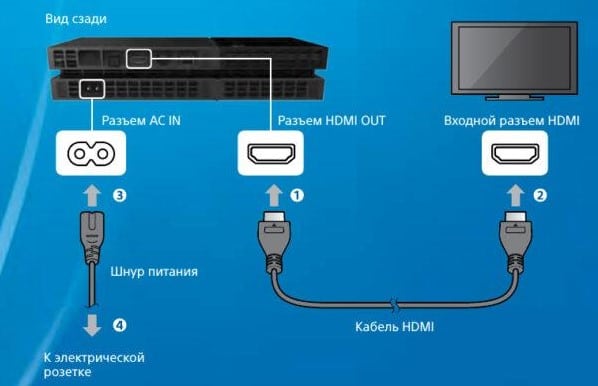
Процедуру подключения на этом можно считать завершенной, но если это новое устройство, придется пройти также первичную настройку. Если изображение автоматически не выводится, дополнительно нужно на телевизоре выбрать источник. Это делается либо через главное меню, либо с помощью кнопки на пульте с названием Source.
Инструкция по подключению PS4, PS5 к старому телевизору
Почему мы не рекомендуем выбирать перечисленные ниже варианты подключения, если есть HDMI? Есть целый ряд причин. Первая – некоторые из них не передают аудио, то есть нужно подключать отдельную акустику. Вторая причина в том, что ниже разрешение картинки, при чем значительно. Третья причина – нужен переходник.
Как подключить ps4 к vga монитору и вывод звука / How connecting ps4 to vga monitor and sound output
Однако у старых ТВ нет из чего выбирать и приходится идти на перечисленные компромиссы.
Как подключить PS5, PS4 к старому телевизору:
- DVI. Хоть стандарт и несколько старый, он все равно выдает Full HD разрешение. Переходник продается практически везде. Однако стандарт не поддерживает передачу звука.

- VGA. Нужен переходник HDMI-VGA. Обеспечивает сравнительно неплохое качество изображения, в играх достигает HD разрешения. Звука тоже нет и это может быть проблемой.

- S-Video иRCA (тюльпаны). Нужен адаптер только на RCA, но лучше, чтобы на выходе были оба разъема. К сожалению, он стоит немало и продается далеко не везде. Важные плюсы подключения: тюльпаны есть практически везде, а также стандарт передает звук, в отличие от предыдущих.

Как подключить PlayStation 4, 5 к монитору?
Некоторые пишут о сложностях подключения PS4 или PS5 к мониторам, но ничего дополнительного здесь не требуется. Монитор, точно так же само, как и телевизор, выполняет просто преобразование сигнала в изображение. Никаких вычислений выполнять не нужно. Поэтому подключение по HDMI или с помощью других методов к ТВ, точно так же само применимо и к монитору.
Пусть пользователь сам выбирает способ подключения PlayStation 4, 5 к ТВ или монитору, смотря по наличию интерфейсов на своей технике. Мы описали основные из них, поэтому какой-то способ должен быть применим в конкретной ситуации.
Рейтинг статьи 2.8 / 5. Голосов: 6
Пока нет голосов! Будьте первым, кто оценит этот пост.
Поделитесь в социальных сетях!
Источник: tvoykomputer.ru
Можно ли подключить ps4 к монитору компьютера?
Безусловно, сделать это можно. Однако, действительно, необходимо знать некоторые моменты, без которых у вас не получится совершить махинацию и объединить монитор и sony. Следовательно, ниже в статье будут описаны все варианты. Причём несмотря на всё, у многих игроков возникает желание совершить представленную процедуру.
Это объясняется тем, что благодаря широкоформатному изобретению складывается полноценная игра. И, конечно же, для этого рекомендуется приобрести профессиональные клавиатуру и мышь.
ВНИМАНИЕ. Саму консоль присоединить к компьютеру комфортным образом невозможно, следовательно, практичности в этом почти нет. А вот один из элементов, взятый из системы ПК — можно. И то это совершается при необходимости, так как различных нюансов существует множество.
Необходимые переходники
Адаптеры понадобятся, если мониторы не имеют эйчдиэмай-гнезда. В этом случае не обойтись без переходника с High Definition Multimedia Interface на DVI или VGA.
Что нужно знать при выборе конвертеров:
- Приобретать переходники, питающиеся от ЮСБ. Велика вероятность, что адаптер без вспомогательного питания не будет работать с PS4. Кабель питания подключается в разъем USB на ПС4.
- Наличие в адаптере 3,5 мм гнезда. ДВИ и ВГА не могут передавать звук, поэтому при использовании переходника без аудиоразъема придется играть на приставке беззвучно или вставить «уши» в геймпад, что не всегда удобно. При наличи mini jack можно подключить колонки.
- Digital Visual Interface имеет несколько разновидностей: DVI-I, DVI-A, DVI-D. Поэтому нужно уточнить у консультанта магазина или прочитать в характеристиках, какой разъем у переходника, чтобы не пришлось возвращать покупку.

Как подключить Playstation 4 к монитору разобрались, самое время узнать о дальнейшей работе с ней.
Как подключить ps4 к монитору
Чтобы действительно углубиться в тему, важно знать о существовании всех возможных способов подключения, которые предоставляются лично пользователю. Производители позаботились о будущих владельцах и дают на выбор несколько вариантов. Первый из них заключается в том, что совместная эксплуатация совмещает в себе приставку и, собственно, телевизор.
Второй же опирается на больше удалённое пользование. Проще говоря, происходит стриминг картинки. Причём в процессе могут действовать не только обычный персональный компьютер, но и ноутбук и даже смартфон.
СПРАВКА. Последний из них должен быть с ОС андроидом. Итак, подробно разберём метод процедуры с телевизором, где есть специальный разъём HDMI.
Все действия максимально просты и не требуют профессиональных навыков, следовательно, справиться сможет любой новичок в этом деле. Для этого нужно всего лишь предварительно убедиться в наличии всех необходимых компонентов, а далее произвести соединение двух устройств с помощью одного кабеля.
Что касается следующего приёма, так это позволительно совершить только пользователям определённых моделей. К ним относятся как Мак, так и Виндовс. Непосредственно к шагам:
- Делается это благодаря специальной программе и интернету. Следовательно, первым делом нужно будет установить Remote Play на изобретение.
- Далее проходят обычные этапы: регистрация и настройка более широкого разрешения для полного удобства.
- После всех манипуляций на устройстве, плавно переходим к приставке. Здесь же, в «настройках», разрешаем дистанционное воспроизведение. После чего совершаем активацию и переносимся в режим покоя. Там одобряем включение станции непосредственно через интернет.
- Теперь можно вновь обращаться к ПК и запускать приложение, где будет предложена созданная вами учётная запись станции. Высветиться окно с предоставлением пин-кода. С этого момента есть возможность в присоединении джойстиков и в начале игры.
Что делать, если нет HDMI разъёма на телевизоре?
Действительно, важно не забывать про то, что бывают ситуации, когда названный выход отсутствует. В этом нет ничего страшного, поскольку разрешение этой проблемы существует. К вашему вниманию предоставлен следующий список, включающий в себя шаги в определённой последовательности. При указанном выполнении вы сможете добиться результата.
- Для начала необходимо скачать утилиту. После чего можно распаковывать имеющиеся в ней файлы.
- Там же будет доступен файл под названием «setup». Именно его следует установить от имени администратора.
- Тот файл, что под наименованием «Remote Play» нужно переместить в директорию, где непосредственно и устанавливается утилита.
- Подобные манипуляции надо совершить и с «com.playstation.remoteplay.10300.apk».
- После того как вышеописанные этапы пройдены, можно приступать к выбору кадровой частоты, которая, по идеи, должна равняться 60.
- Далее, всего лишь разрешаем эксплуатацию на расстоянии. А потом вводим необходимый пин-код и заходим в личный аккаунт.
- Если на экране уже появилась картинка — все операции выполнены правильно.
Другие подключения
Поскольку разработчик не утруждает себя поиском разнообразия процедур для успешного вывода игровой картинки с приставки на экран других устройств, то в роли консультанта по этому вопросу выступит наша команда.
Компьютер или ноутбук без HDMI
Если использовать неофициальную программу Remote Play (с интернет-ресурса Remote_Play_PC_v0.105_Test-[PC-RET]), то можно будет изображение игры с приставки ПС4 переместить к монитору компьютера или на экран ноутбука.
Использование программы Remote Play
Ваши шаги будут такими:
- скачивание и инсталляция утилиты;
- распаковка комплекта файлов;
- установка setup-файла от администратора.
- Файл «RemotePlay.exe» должен быть перемещён из директории «Crack_PC-RET» в директорию устанавливаемой утилиты.
- То же самое проделать с файлом «com.playstation.remoteplay.10300.apk» из директории APK.
- После начального запуска нужно сразу установить необходимую кадровую частоту 60, как показано ниже.
- Далее, разрешить удалённое использование приставки.
- Осуществить ввод пина и учётной записи консоли (получение пин-кода описано в разделе «Стриминг» этой статьи).
- Коннектировка устройств.
- Появление картинки с изображением приставки свидетельствует о правильности выполнения всех шагов.
Такой способ подключения PlayStation 4 к монитору компьютера или к ноуту позволяет активировать клавиатуру и мышь.
Ноутбук
Подключение игровой станции к ноутбуку без использования дополнительных программных средств сопряжено с решением попутно возникающих проблем.
Первая из них заключается в отсутствии на переносном компьютере HDMI-входа (есть только выход).
Это можно решить использованием переходника, подключаемого в ноутбук к USB-разъёму. Однако при таком подключении качеством изображения вы останетесь крайне недовольны.
Телевизор, монитор
Подключение консоли ПС4 к дисплеям (телевизорам) начинается с поиска на них нужного разъёма.
Они бывают нескольких видов.
В настоящее время используется в такого рода технике разъём HDMI. Поскольку ваша приставка обладает точно таким же, то подключение труда не составит (см. раздел «Телевизор через HDMI» этой статьи).
Переходник HDMI для подключения PS4
Другим часто употребляющимся видом является двадцатичетырёхконтактный разъём DVI. При наличии на видеоустройстве такого разъёма вам потребуется конвертирующий адаптер HDMI-DVI (при таком подсоединении картинка не будет блистать качеством и возникает вопрос звука, который по DVI не передаётся).
Разъём DVI 24 контакта
На подключаемом мониторе может быть установлен и разъём допотопных времён — вида VGA. Подключение PS4 к монитору через VGA также осуществляется с помощью соответствующего переходника-адаптера.
Как подключить ps4 pro к монитору
Конечно, нужен будет определённый телевизор, чтобы произвести подключение. То есть если в вашем устройстве нет специального входа, то вам придётся забыть о возможности играть так, как вы желаете. В других же случаях, нужно всего лишь соединить консоль вместе с основной конструкцией, и аппаратура готова непосредственно к выполнению работы. Причем, так как рассматривается определённо Pro, то нельзя забывать о назначенном разрешении, которое следует самостоятельно настроить. А это такие параметры, как 4096×2160.
Чтобы поменять показатели, пользователю надо будет зайти в настройки и найти там раздел «звук и экран», а далее о. При отсутствии переходника, стоит позаботиться о наличии переходника.
К чему подключается PS4
Этот вопрос часто тревожит тех, кто только собирается покупать консоль или только-только ее приобрел.
Телевизор
Классический вариант – телевизор. Конечно, лучше всего подойдет большая «плазма». Такие телевизоры подключаются обычным HDMI кабелем, который идет в комплекте с консолью. После распаковки PS4 остается соединить соответствующие разъемы на устройствах и наслаждаться красивой картинкой.
Некоторые люди уверены, что телевизор уже давно не нужен и все его функции выполняет компьютер. Часто у таких пользователей нет дома большого широкоформатного экрана, а остался старенький телевизор. Вряд ли получится, что на старом телевизоре с кинескопом вдруг обнаружится вход HDMI. В таком случае понадобится переходник с HDMI на RCA.
Подключение PS4 к старому телевизору
Еще один способ. С помощью переходника на «тюльпан» можно подключить PS4 через VGA, но вряд ли кто-то будет доволен качеством картинки.
«Тюльпаны» используются редко, их выпуском занимаются не всегда добросовестные компании, поэтому на что-то хорошее рассчитывать не стоит. Картинка может отображаться некорректно, к тому же могут добавиться проблемы со звуком. Такой вариант подойдет на первое время, однако стоит задуматься о покупке нового телевизора.
Вывод только один. Можно подключить PS4 к старому телевизору, но о комфортной игре даже не думайте.
Монитор
Есть еще один вариант — подключить PS4 к монитору компьютера. Но и тут все не так просто.
Чем новее и дороже монитор, тем проще будет наладить «коннект». Лучше всего подключать через HDMI-кабель, но иногда бывает, что на мониторе нет соответствующего порта.
Изображение PS4 на мониторе
Можно найти переходник DVI-HDMI. Казалось бы, нашел переходник и проблема решена, но на практике – проблемы только добавятся. DVI может передавать только изображение, поэтому, если на мониторе нет колонок, придется играть в наушниках, что не всегда удобно.
Ноутбук
На ноутбуке тоже есть экран, значит в теории к нему можно подключить приставку. У большинства моделей есть разъем HDMI, но он не подходит.
На ноутбуках ставят HDMI-выход, чтобы передавать картинку на другие устройства: монитор, телевизор, проектор и т.д.
Решить вопрос поможет специальный переходник, который вставляется в USB. При таком соединении будет низкое качество картинки. Есть еще один вариант — программа Remote Play. С ее помощью можно передавать изображение с приставки на любое устройство на базе Windows, iOS или Android (ПК, смартфоны, планшеты и т.д.).
Если PS4 не выводит изображение на монитор или картинка сильно зависает, убедитесь, что качество интернет соединения совпадает с минимальными требованиями. Также проверьте, подходит ли данная модель, например, телефона, для работы с потоковым видео.
Как подключить сони плейстейшен 4 к монитору компьютера
Те люди, что думают о простоте всего процесса, мол подключение состоит исключительно из присоединения устройств — ошибаются. Дело в том, что видеокарты у персонального компьютера имеют всего лишь один выход. Этот же факт распространяется и на ноутбуки. Следовательно, возможно разрешение исключительно благодаря такой программе, как Remote Play.
ВНИМАНИЕ. При её использовании обязательно понадобится телевизор, иначе никак. Что касается непосредственно ПК, так это разновидности разъёмов, которые могут подходить к тем или иным устройствам. Кроме этого, не
Как подключить PlayStation 4 к ноутбуку
Вся процедура начинается с того, что нужно найти все необходимые разъёмы, поскольку они бывают разных видов. Кроме HDMI (об этом можно прочитать выше в данной статье), всё чаще встречается DVI. Таким же распространённым предметов является такой прототип, как VGA.
Собственно, в зависимости от того, какой у вас в наличии из представленных разъёмов, и будут осуществляться последующие действия. Берётся специальный разъём и с помощью него и кабеля происходит соединение двух устройств. Кроме этого, не стоит забывать и про конвертер, который обычно оснащён дополнительным питанием. С его помощью можно добиться преобразования изображения в необходимый для пользователя поток.
ВНИМАНИЕ. Без питания его работа с ps4 не будет осуществляться. Также могут быть ситуации, где устройство не поддерживает разрешение 1080. Тогда владелец, скорее всего, не увидит картинку на мониторе. В этом случае нужно будет обращаться к мерам — смена разрешения с помощью безопасного режима.
Рекомендуется также перезагрузить изобретение.
Подключение ps4 к ноутбуку или монитору при помощи hdmi кабеля
Стандартный HDMI кабель для подключения к телевизору уже имеется у PS4. Многие мониторы допускают его подключение, а вот про ноутбуки такое можно сказать не всегда. Дело в том, что, даже если на ноутбуке есть HDMI разъём, обычно он настроен на вывод изображения, а не его приём.
Но если девайс оснащён HDMI-in, то достаточно выполнить следующие действия:
- Подключите HDMI кабель к соответствующему разъёму на задней панели PS4.
— - Второй конец провода подсоедините к HDMI разъёму на ноутбуке.
— - Запустите оба устройства. Изображение будет передаваться автоматически.
- Для передачи звука вам понадобится подключить наушники или колонки к консоли.
—
Чтобы понять, принимает ли HDMI разъём сигнал, стоит ознакомиться со спецификацией техники на официальном сайте или в документации.
Подключение монитора выполняется таким же образом. Стоит отметить, что он может выводить звук, если он имеет встроенные колонки. В ином случае вам также понадобится подключать звуковое устройство напрямую к консоли. Кроме того, монитор может иметь VGA разъём, вместо HDMI.
В этом случае стоит сделать следующее:
- Подсоедините VGA/HDMI переходник к монитору.
— - Подключите один конец HDMI кабеля к переходнику, второй — в соответствующий разъём консоли PS4.
Настройка изображения на пс4
Вся процедура включается в себя несколько аспектов, с которыми можно познакомиться подробно ниже:
- Разрешение. Оно может быть как в 480р, 560р, так и в 720р, 1080р. Действительно, стоит не забывать и про «автоматический режим». Предоставляемая возможность является индивидуальной. Заключается в принуждении устройства выставлять нужный вам показатель.
- Диапазон RGB. Особа важна данная функция, когда наблюдаются различного рода дефекты с яркостью или же с отображением теней. Это объясняется тем, что она затрагивает меню не только приставки, но и приложения и непосредственно самой игры. Таким образом, можно выбрать вариант как с «ограниченным», так и с «полным» диапазоном.
- Очень похожая настройка на предыдущую выступает Y Pb/Cb Pr/Cr. Она, в основном, касается видеозаписей.
- Область отображения. Существует вероятность, что воспроизводимое изображение будет обрезаться по краям. Соответственно, в этом вам поможет названная функция, поскольку, благодаря ей, вы сможете предварительно выбрать удобным для вас формат картинки.
- Игровой режим. В зависимости от возможностей вашего компьютера, можно будет сделать игровой процесс наиболее комфортным.
Подпишитесь на наши Социальные сети
Источник: extra-hns.ru
Можно ли ps4 подключить к ноутбуку

Ноутбуки
Игровая консоль Sony PlayStation 4 является лидером на современном компьютерном рынке. Для того чтобы подключить приставку, потребуется телевизор, однако благодаря тому, что PS4 можно подключить к монитору или ноутбуку, вы можете избежать лишних трат на покупку нового телевизора. Это особенно удобно для геймеров, которые хотят наслаждаться играми на большом экране, но не готовы инвестировать в новый телевизор.